Criar uma conexão de dados do Hub IoT para o Azure Data Explorer
Este artigo mostra como ingerir dados no Azure Data Explorer do Hub IoT, de uma plataforma de streaming de Big Data e do serviço de ingestão de IoT.
Para saber como criar a conexão no portal do Azure ou com um modelo do ARM, consulte Criar uma conexão de dados de IoT.
Para obter informações gerais sobre a ingestão no Azure Data Explorer do Hub IoT, confira Conectar-se ao Hub IoT.
Observação
Somente os eventos enfileirados após a criação da conexão de dados são ingeridos.
Para obter amostras de código baseadas em versões anteriores do SDK, confira o artigo arquivado.
Pré-requisitos
- Uma assinatura do Azure. Criar uma conta gratuita do Azure.
- Um cluster e um banco de dados do Azure Data Explorer. Criar um cluster e um banco de dados.
- Uma tabela de destino. Criar uma tabela ou usar uma tabela existente.
- Um mapeamento de ingestão para a tabela.
- Um Hub IoT com dados para ingestão.
Criar uma conexão de dados do Hub IoT
Nesta seção, você estabelecerá uma conexão entre o Hub IoT e a sua tabela do Azure Data Explorer. Enquanto essa conexão estiver em vigor, os dados serão transmitidos do Hub IoT para a tabela de destino.
No menu esquerdo do cluster do Azure Data Explorer, selecione Bancos de dados e, em seguida, selecione o banco de dados que contém a tabela de destino.
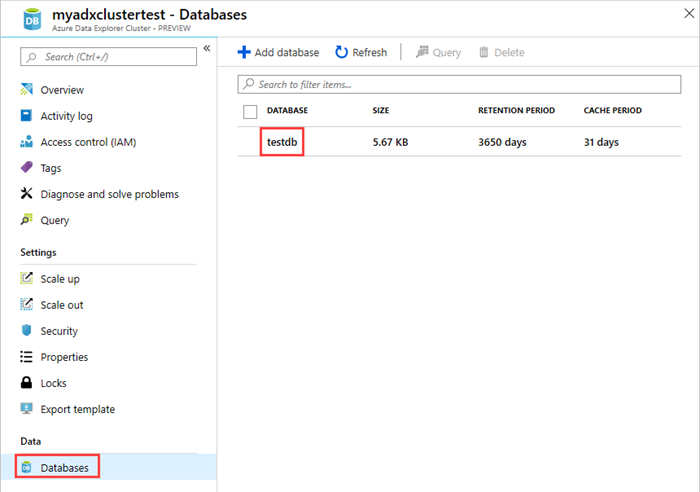
Selecione conexões de dados e Adicionar conexão de dados. Na lista suspensa, selecione Hub IoT.
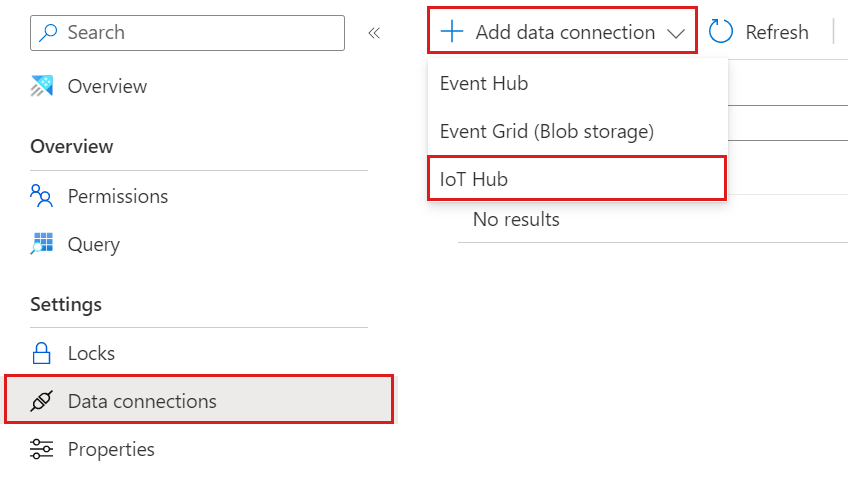
Preencha o formulário com as seguintes informações.
Configuração Descrição do campo Nome da conexão de dados O nome da conexão que você deseja criar no Azure Data Explorer Assinatura A ID da assinatura em que o recurso dos Hubs de Eventos está localizado. Hub IoT Nome do Hub IoT Política de acesso compartilhado O nome da política de acesso compartilhado. Deve ter permissões de leitura Grupo de consumidores O grupo de consumidores definido no ponto de extremidade interno do Hub IoT Propriedades do sistema de eventos As propriedades do sistema de eventos do Hub IoT. Ao adicionar propriedades do sistema, crie ou atualize o esquema de tabela e o mapeamento de maneira a incluir as propriedades selecionadas. 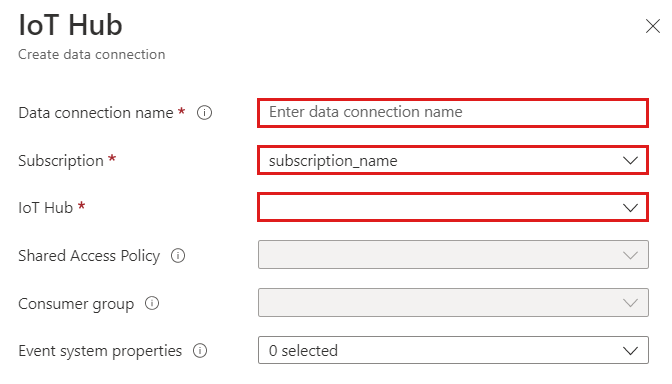
Observação
- As propriedades do sistema de eventos são suportadas para eventos de registro único.
- Para mapeamento CSV, as propriedades são adicionadas no início do registro. Para o mapeamento JSON, as propriedades são adicionadas de acordo com o nome que aparece na lista suspensa.
Dependendo do seu caso de uso, talvez você queira ativar o roteamento de vários bancos de dados. Para obter mais informações sobre o roteamento do banco de dados, confira Roteamento de eventos.

Preencha as seguintes configurações de roteamento:
Configuração Valor sugerido Descrição do campo Nome da tabela TestTable A tabela criada em testdb. Formato de dados JSON Os formatos suportados são AVRO, CSV, JSON, ORC, PARQUET, PSV, SCSV, SOHSV, TSV, TXT, TSVE, APACHE AVRO e W3CLOG. Mapeamento TestMapping O mapeamento criado em testdb, que mapeia os dados de entrada para os tipos de dados e nomes de coluna de testdb. Se não for especificado, um mapeamento de dados de identidade derivado do esquema da tabela será usado. 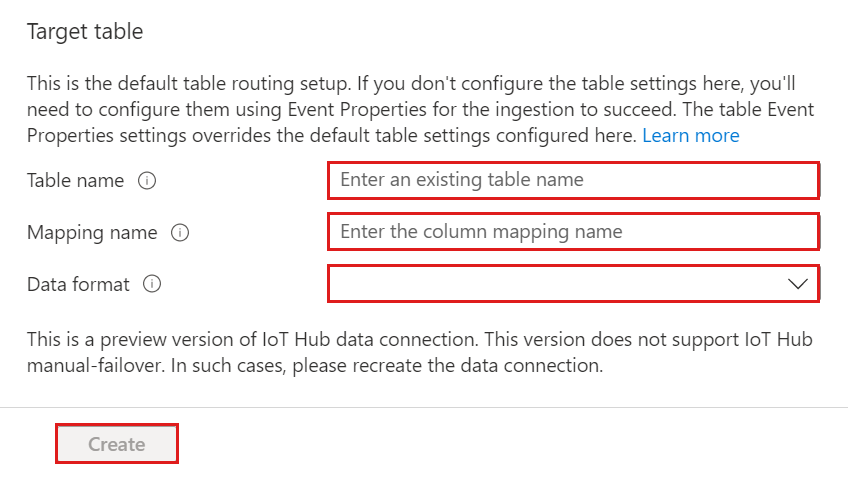
Observação
- Os dados JSON são analisados como multijson por padrão. Selecione Ignorar erros de formato para ingerir os dados no formato JSON estrito.
- Se você selecionou Propriedades do sistema de eventos, deverá incluir as propriedades do sistema no esquema e no mapeamento da tabela.
Selecione Criar.
Aviso
No caso de um failover manual, recrie a conexão de dados.
Remover uma conexão de dados do Hub IoT
Para remover a conexão do Hub IoT do portal do Azure, faça o seguinte:
- Vá para o seu cluster. No menu à esquerda, selecione Bancos de dados. Em seguida, selecione o banco de dados que contém a tabela de destino.
- No menu à esquerda, selecione Conexões de dados. Em seguida, marque a caixa de seleção ao lado da conexão de dados relevante do Hub IoT.
- Na barra de menu superior, selecione Excluir.